組策略 對於系統管理員的重要性已經不言而喻了,那windows7 下的組策略都有什麼功能呢?下文了給出了詳細的描述。
電腦用戶對於組策略一詞已經不陌生了吧,“組策略”則是將系統重要的配置功能匯集成各種配置模塊,供管理人員直接使用,從而達到方便管理計算機的目的。也就是說,修改“組策略”就是修改注冊表中的配置。下面我們就在Windows7系統下利用“組策略”完成一些看似很難完成的任務。
1.讓“運行”在開始菜單中
DOS命令窗口在XP系統中和Windows7系統的打開方式不同,我們想讓DOS窗口和XP系統一樣出現在開始菜單中,Win+R打開運行窗口,輸入gpedit.msc後回車,打開“組策略”。依次展開“用戶配置→管理模板→開始菜單和任務欄”,然後雙擊“將運行命令添加到[開始]菜單”項,在打開的“將運行命令添加到[開始]菜單屬性”對話框中的“設置”選項卡下選擇“已啟用”,然後點“確定”退出,這樣“運行”就會在“開始”菜單中現身了。
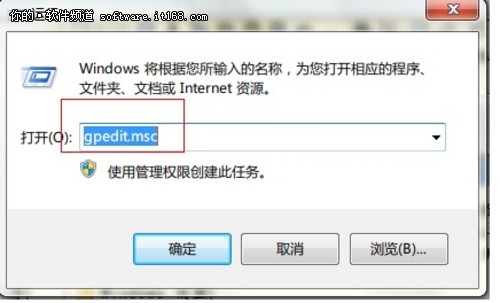
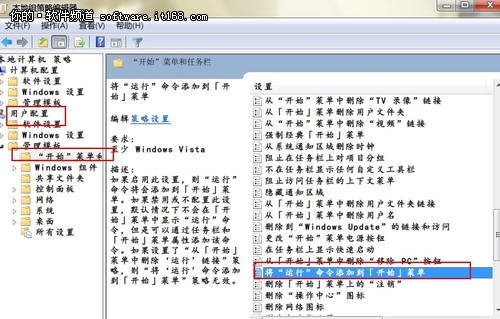
組策略
2.關閉“氣球”通知
windows7系統中的通知老是冒出來,使人心煩,在“組策略”中,依次單擊“用戶配置→管理模板→開始菜單和任務欄”,然後到右側窗格中雙擊 “關閉所有氣球通知”項,在打開的“關閉所有氣球通知屬性”對話框中的“設置”選項卡下選擇“已啟用”,然後點“確定”退出,就能把讓人討厭的“氣球通知”關掉了。
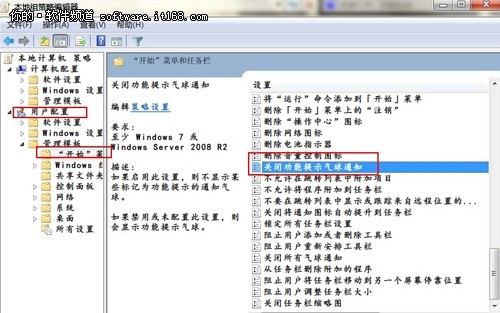
關閉“氣球”通知 windows7教程
3.記錄上次登錄Windows7系統的時間
Windows7系統能記錄下我們的登錄信息,這樣每次登錄系統時就可以將前後兩次登錄的時間作一對比,“組策略”依次單擊“計算機配置→管理模板 →Windows組件→登錄選項”,雙擊“在用戶登錄期間顯示有關以前登錄的信息”項,在打開的“在用戶登錄期間顯示有關以前登錄的信息屬性”對話框中的 “設置”選項卡下選擇“已啟用”,然後點“確定”退出。
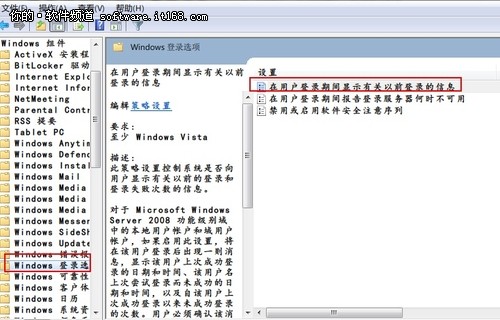
記錄上次登錄Windows7統的時間
4.給Administrator重命名
大家都知道系統管理員賬戶Administrator擁有最高權限,在“組策略”中依然能夠重命名。在打開“組策略”依次單擊“計算機配置 →Windows設置→安全設置→本地策略→安全選項”,雙擊“賬戶:重命名系統管理員賬戶”項,在新打開的“賬戶:重命名系統管理員賬戶屬性”對話框中就可以給系統管理員賬戶Administrator改一個名了。
5.限制、隱藏磁盤分區
在打開的“組策略”對話框的左側窗格中依次單擊“本地計算機策略→用戶配置→管理模板→Windows組件→Windows資源管理器”,然後到右邊的窗格中雙擊“防止從‘我的電腦’訪問驅動器”項,接著在打開的“防止從‘我的電腦’訪問驅動器的屬性”設置窗口中選擇 “已啟用”,選擇“已啟用”後,在下面會出現選擇驅動器的下拉列表,選擇我們希望限制的驅動器後點“確定”即可。
6.給“關閉計算機”再加一把“鎖”
我們在Windows7系統中在鎖定的基礎上在給系統一道安全屏障。在打開的“組策略”,依次單擊“計算機配置→Windows設置→安全設置→本地策略→安全選項”,然後到右側的窗格中找到並雙擊“關機:允許在未登錄前關機”項,在彈出的屬性對話框中將其屬性設置為“已禁用”後,點擊“確定”即可。
7.防止密碼被猜中
在打開的“組策略”對話框的左側窗格中依次單擊“計算機設置→Windows設置→安全設置→賬戶策略→賬戶鎖定策略”,雙擊“賬戶鎖定阈值”項,這裡可以設置用戶賬戶被鎖定的登錄嘗試失敗的次數,該值在0到999之間,默認為0表示登錄次數不受限制,我們可以改為3或10。
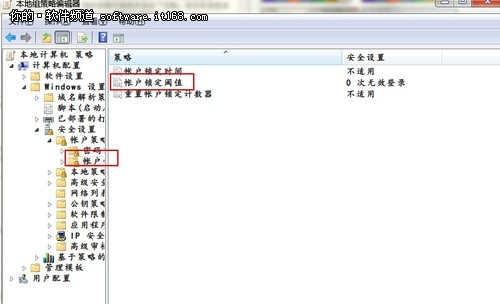
密碼策略
8.取消開始菜單中的“注銷”
在打開的“組策略”,依次單擊“用戶配置→管理模板→開始菜單和任務欄”,雙擊“刪除[開始]菜單上的‘注銷’”項,在打開的“刪除[開始]菜單上的‘注銷’屬性”對話框中的“設置”選項卡下選擇“已啟用”,然後點“確定”退出。這樣“注銷”項就會在開始菜單中消失了。但這樣設置僅對“開始”菜單起作用,並不影響“Windows 安全性”對話框上的“注銷”項目。
巧用Windows7的組策略,讓我們的系統更優化。更多有關組策略的知識還有待於讀者去學習和掌握。